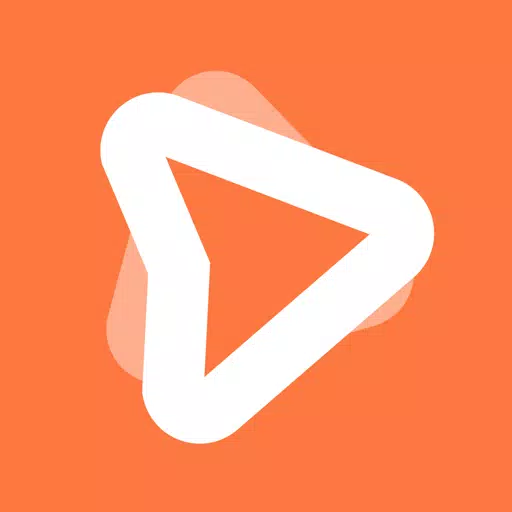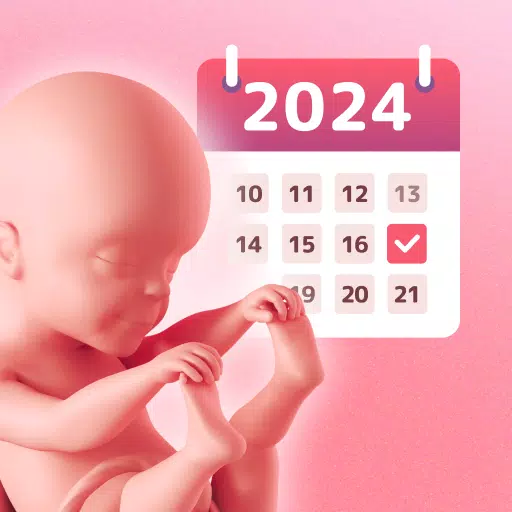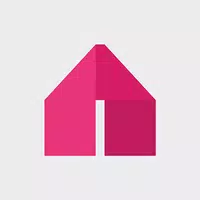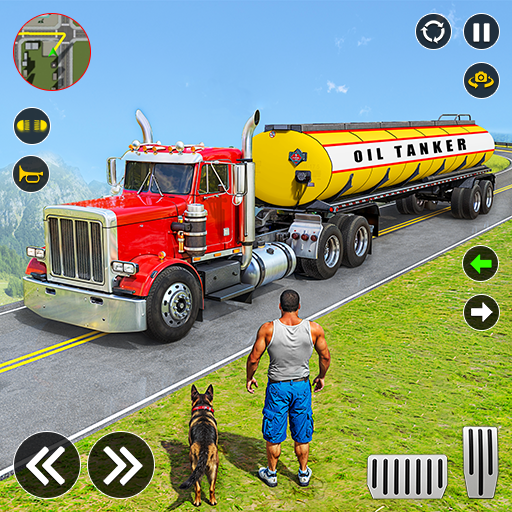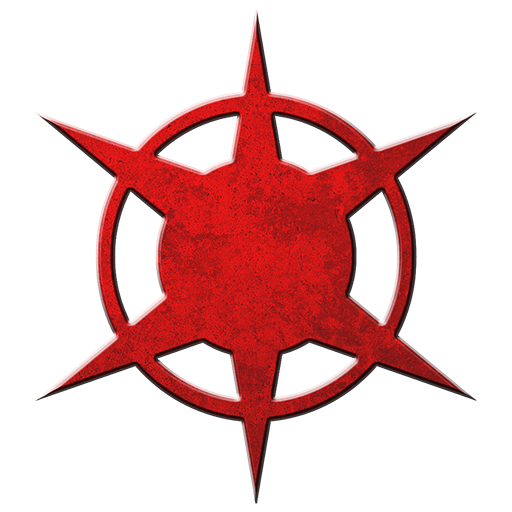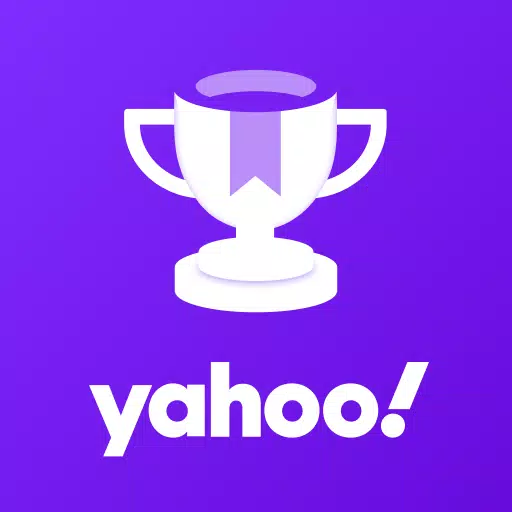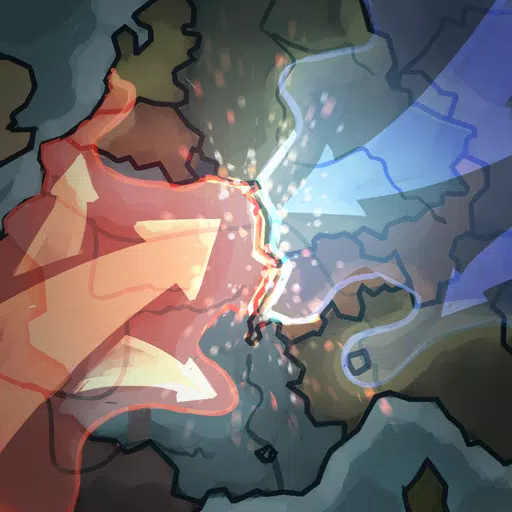Fortnite บทที่ 6: ปรับการตั้งค่าพีซีให้เหมาะสมสำหรับการเพิ่ม Max FPS
การเล่น * Fortnite * อาจกลายเป็นประสบการณ์ที่น่าผิดหวังหากคุณจัดการกับเฟรมและความล่าช้าที่ไม่ดี แต่ข่าวดีก็คือการเพิ่มประสิทธิภาพการตั้งค่าของคุณสามารถช่วยเพิ่มการเล่นเกมของคุณได้อย่างมีนัยสำคัญ นี่คือคำแนะนำที่ครอบคลุมสำหรับการตั้งค่าพีซีที่ดีที่สุดสำหรับ *Fortnite *เพื่อให้แน่ใจว่าคุณสามารถเพลิดเพลินกับเกมได้อย่างเต็มที่โดยไม่ต้องยุ่งยากเกี่ยวกับปัญหาการแสดง
การตั้งค่าการแสดงผลที่ดีที่สุดของ Fortnite
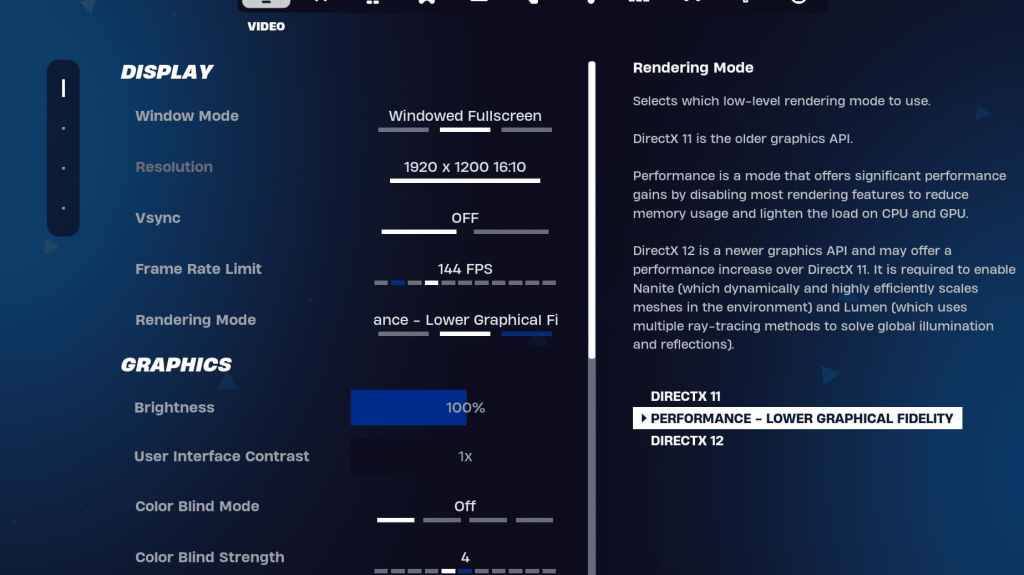 ส่วนวิดีโอใน * Fortnite * แบ่งออกเป็นส่วนย่อยที่แสดงและกราฟิกทั้งสองสิ่งสำคัญสำหรับการเพิ่มประสิทธิภาพประสิทธิภาพ ลองดำน้ำในการตั้งค่าที่ดีที่สุดสำหรับส่วนการแสดงผล:
ส่วนวิดีโอใน * Fortnite * แบ่งออกเป็นส่วนย่อยที่แสดงและกราฟิกทั้งสองสิ่งสำคัญสำหรับการเพิ่มประสิทธิภาพประสิทธิภาพ ลองดำน้ำในการตั้งค่าที่ดีที่สุดสำหรับส่วนการแสดงผล:
| การตั้งค่า | ที่แนะนำ |
| โหมดหน้าต่าง | เต็มหน้าจอเพื่อประสิทธิภาพที่ดีที่สุด สลับไปที่ Windowed Fullscreen หากคุณสลับระหว่างแอปพลิเคชันบ่อยครั้ง |
| ปณิธาน | ความละเอียดดั้งเดิมของจอภาพของคุณ (โดยทั่วไปคือ 1920 × 1080) ลดลงหากคุณใช้พีซีที่มีประสิทธิภาพน้อยกว่า |
| V-sync | ปิดเพื่อลดความล่าช้าในการป้อนข้อมูล |
| ขีด จำกัด เฟรม | จับคู่อัตราการรีเฟรชของจอภาพของคุณ (เช่น 144, 240) |
| โหมดการแสดงผล | ประสิทธิภาพสำหรับ FPS สูงสุด |
โหมดเรนเดอร์ - ให้เลือก
* Fortnite* เสนอโหมดการเรนเดอร์สามโหมด: ประสิทธิภาพ, DirectX 11 และ DirectX 12. DirectX 11 มีความเสถียรและทำงานได้ดีในระบบส่วนใหญ่ในขณะที่ DirectX 12 สามารถเพิ่มประสิทธิภาพในการตั้งค่าใหม่ด้วยตัวเลือกกราฟิกขั้นสูง อย่างไรก็ตามสำหรับประสิทธิภาพสูงสุดและความล่าช้าในการป้อนข้อมูลน้อยที่สุดเลือกโหมดประสิทธิภาพซึ่งได้รับการสนับสนุนจากผู้เล่นมืออาชีพแม้ว่ามันจะเสียสละคุณภาพการมองเห็น
ที่เกี่ยวข้อง: โหลดที่ดีที่สุดสำหรับ ballistic Fortnite
การตั้งค่ากราฟิกที่ดีที่สุดของ Fortnite
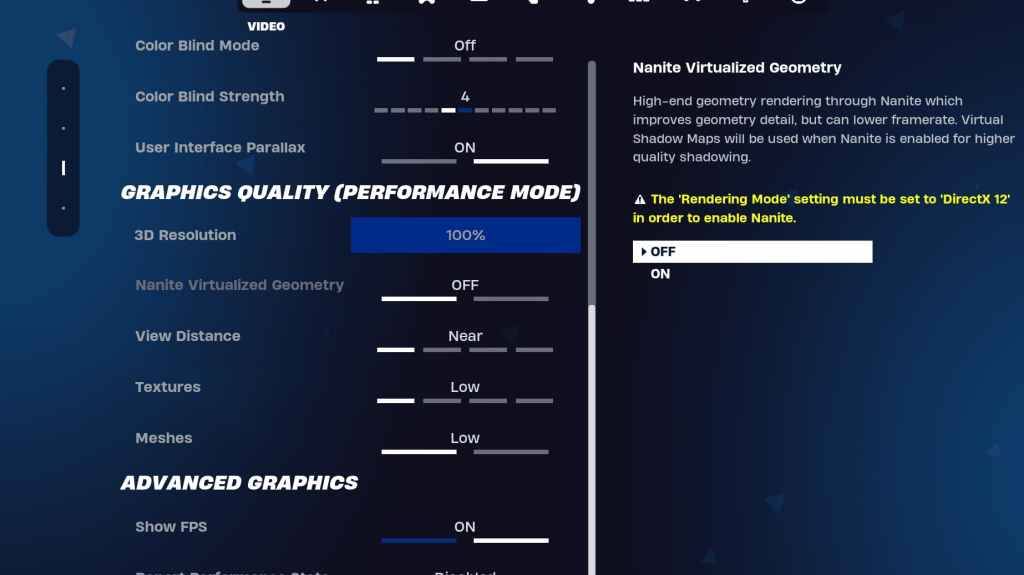 การตั้งค่ากราฟิกเป็นที่ที่คุณสามารถหมุน FPS ของคุณได้ ที่นี่คุณจะปรับวิธีที่เกมดูเหมือนจะใช้ทรัพยากรน้อยลงทำให้พีซีของคุณสามารถสร้างเฟรมได้มากขึ้น นี่คือการตั้งค่าที่ดีที่สุดสำหรับส่วนกราฟิก:
การตั้งค่ากราฟิกเป็นที่ที่คุณสามารถหมุน FPS ของคุณได้ ที่นี่คุณจะปรับวิธีที่เกมดูเหมือนจะใช้ทรัพยากรน้อยลงทำให้พีซีของคุณสามารถสร้างเฟรมได้มากขึ้น นี่คือการตั้งค่าที่ดีที่สุดสำหรับส่วนกราฟิก:
| การตั้งค่า | ที่แนะนำ |
| ที่ตั้งไว้ล่วงหน้าคุณภาพ | ต่ำ |
| การต่อต้านนามแฝงและความละเอียดสุดยอด | การต่อต้านนามแฝงและความละเอียดสุดยอด |
| ความละเอียด 3 มิติ | 100% หากคุณมีพีซีต่ำสุดให้ตั้งค่าระหว่าง 70-80% |
| เรขาคณิตเสมือน Nanite (เฉพาะใน DX12) | ปิด |
| เงา | ปิด |
| แสงสว่างทั่วโลก | ปิด |
| ภาพสะท้อน | ปิด |
| ดูระยะทาง | มหากาพย์ |
| พื้นผิว | ต่ำ |
| ผล | ต่ำ |
| โพสต์การประมวลผล | ต่ำ |
| การติดตามเรย์ฮาร์ดแวร์ | ปิด |
| Nvidia โหมดแฝงต่ำ (เฉพาะสำหรับ Nvidia GPU) | บน+boost |
| แสดง FPS | บน |
การตั้งค่าเกมที่ดีที่สุดของ Fortnite
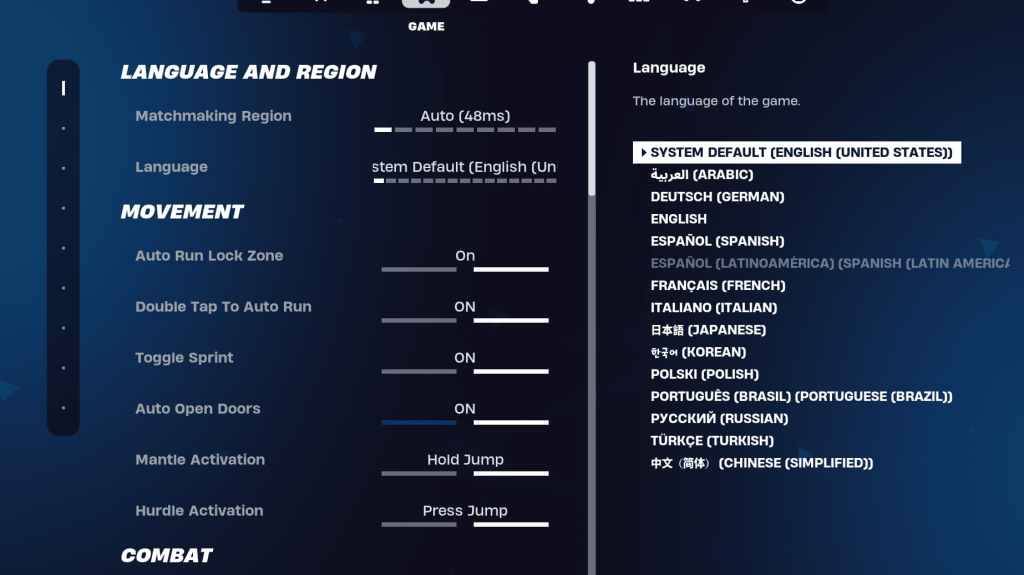 แท็บการตั้งค่าเกมใน * Fortnite * ไม่ส่งผลกระทบโดยตรงต่อ FPS แต่เป็นสิ่งสำคัญสำหรับการเพิ่มประสิทธิภาพประสบการณ์การเล่นเกมของคุณโดยเฉพาะอย่างยิ่งสำหรับการแก้ไขการสร้างและการเคลื่อนไหว นี่คือการตั้งค่าคีย์ที่จะปรับ:
แท็บการตั้งค่าเกมใน * Fortnite * ไม่ส่งผลกระทบโดยตรงต่อ FPS แต่เป็นสิ่งสำคัญสำหรับการเพิ่มประสิทธิภาพประสบการณ์การเล่นเกมของคุณโดยเฉพาะอย่างยิ่งสำหรับการแก้ไขการสร้างและการเคลื่อนไหว นี่คือการตั้งค่าคีย์ที่จะปรับ:
ความเคลื่อนไหว
- เปิดประตูอัตโนมัติ : เปิด
- แตะสองครั้งเพื่อทำงานอัตโนมัติ : เปิด (สำหรับคอนโทรลเลอร์)
โดยทั่วไปการตั้งค่าที่เหลือจะถูกทิ้งไว้ที่ค่าเริ่มต้น
การต่อสู้
- Hold to swap pickup : ON (อนุญาตให้เปลี่ยนอาวุธจากพื้นดินโดยถือกุญแจการใช้งาน)
- การกำหนดเป้าหมายสลับ : การตั้งค่าส่วนบุคคล (เลือกระหว่างการระงับหรือสลับไปยังขอบเขต)
- อาวุธกระบะอัตโนมัติ : เปิด
อาคาร
- รีเซ็ตตัวเลือกอาคาร : ปิด
- ปิดใช้งานตัวเลือกการแก้ไขล่วงหน้า : ปิด
- อาคารเทอร์โบ : ปิด
- การแก้ไขการยืนยันอัตโนมัติ : การตั้งค่าส่วนบุคคล (ใช้ทั้งสองอย่างหากคุณไม่แน่ใจ)
- Simple Edit : การตั้งค่าส่วนบุคคล (ง่ายต่อการแก้ไขสำหรับผู้เริ่มต้น)
- แตะเพื่อแก้ไขง่าย ๆ : เปิด (มีผลบังคับใช้หากการแก้ไขง่ายขึ้น)
ส่วนที่เหลือของการตั้งค่าในแท็บเกมเป็นคุณสมบัติคุณภาพชีวิตที่ไม่ส่งผลกระทบต่อการเล่นเกมหรือประสิทธิภาพ
การตั้งค่าเสียงที่ดีที่สุดของ Fortnite
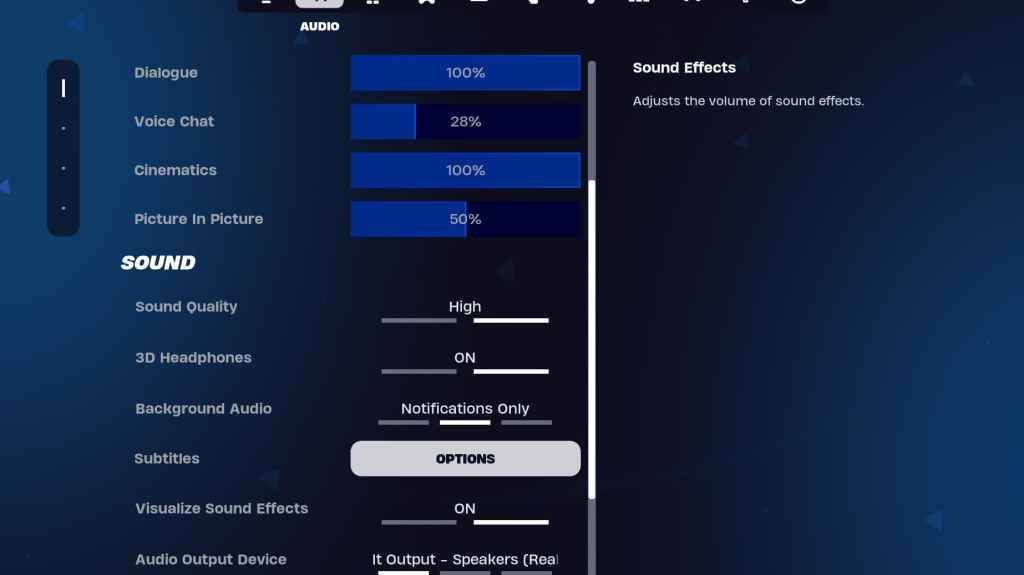 เสียงมีบทบาทสำคัญใน *Fortnite *ช่วยให้คุณตรวจจับการเคลื่อนไหวของศัตรูและเสียงสำคัญอื่น ๆ การตั้งค่าเสียงเริ่มต้นของเกมนั้นดีโดยทั่วไป แต่คุณสามารถปรับปรุงประสบการณ์ของคุณได้โดยการเปิดใช้งานหูฟัง 3 มิติและแสดงภาพเอฟเฟกต์เสียง หูฟัง 3 มิติปรับปรุงเสียงทิศทางแม้ว่าพวกเขาอาจไม่ทำงานได้อย่างสมบูรณ์แบบกับหูฟังทั้งหมดดังนั้นอาจจำเป็นต้องมีการทดลองบางอย่าง แสดงภาพเอฟเฟกต์เสียงให้ตัวบ่งชี้ภาพสำหรับเสียงเช่นเสียงฝีเท้าหรือทรวงอก
เสียงมีบทบาทสำคัญใน *Fortnite *ช่วยให้คุณตรวจจับการเคลื่อนไหวของศัตรูและเสียงสำคัญอื่น ๆ การตั้งค่าเสียงเริ่มต้นของเกมนั้นดีโดยทั่วไป แต่คุณสามารถปรับปรุงประสบการณ์ของคุณได้โดยการเปิดใช้งานหูฟัง 3 มิติและแสดงภาพเอฟเฟกต์เสียง หูฟัง 3 มิติปรับปรุงเสียงทิศทางแม้ว่าพวกเขาอาจไม่ทำงานได้อย่างสมบูรณ์แบบกับหูฟังทั้งหมดดังนั้นอาจจำเป็นต้องมีการทดลองบางอย่าง แสดงภาพเอฟเฟกต์เสียงให้ตัวบ่งชี้ภาพสำหรับเสียงเช่นเสียงฝีเท้าหรือทรวงอก
ที่เกี่ยวข้อง: วิธียอมรับ EULA ใน Fortnite
การตั้งค่าคีย์บอร์ดและเมาส์ที่ดีที่สุดของ Fortnite
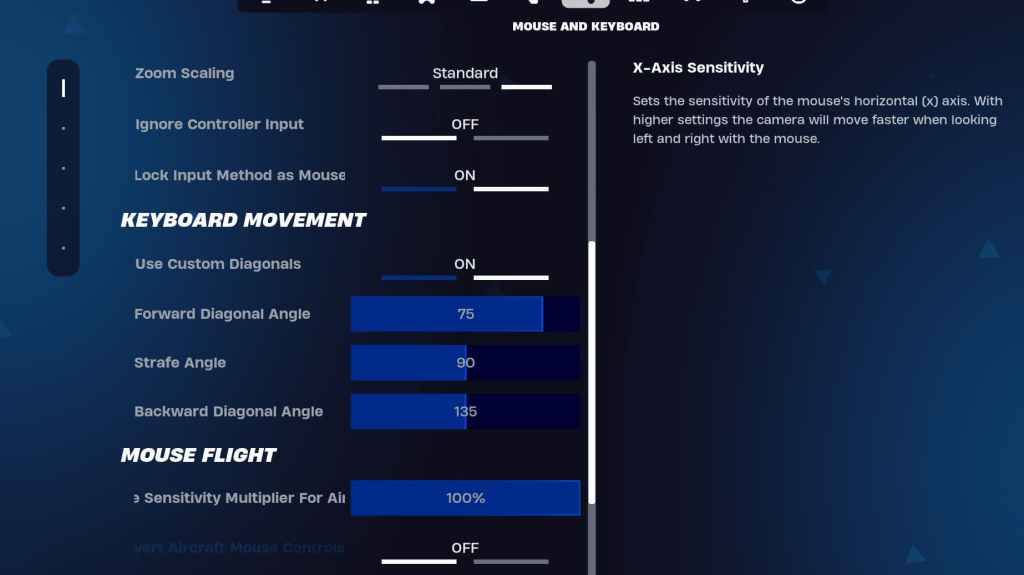 ส่วนสำคัญที่สุดสำหรับการปรับให้เหมาะสม * Fortnite * คือการตั้งค่าแป้นพิมพ์และเมาส์ ที่นี่คุณจะปรับความไวและการควบคุมอื่น ๆ ติดกับแท็บนี้คุณจะพบแท็บคีย์บอร์ดควบคุมสำหรับการกำหนดค่า keybinds ของคุณ
ส่วนสำคัญที่สุดสำหรับการปรับให้เหมาะสม * Fortnite * คือการตั้งค่าแป้นพิมพ์และเมาส์ ที่นี่คุณจะปรับความไวและการควบคุมอื่น ๆ ติดกับแท็บนี้คุณจะพบแท็บคีย์บอร์ดควบคุมสำหรับการกำหนดค่า keybinds ของคุณ
ในแท็บแป้นพิมพ์และเมาส์คุณสามารถปรับแต่งความไวต่างๆ:
- ความไว x/y : ความชอบส่วนตัว
- การกำหนดเป้าหมายความไว : 45-60%
- ความไวของขอบเขต : 45-60%
- การสร้าง/แก้ไขความไว : ความชอบส่วนตัว
การเคลื่อนไหวของแป้นพิมพ์
- ใช้เส้นทแยงมุมที่กำหนดเอง : เปิด
- มุมไปข้างหน้า : 75-78
- Strafe Angle : 90
- มุมย้อนหลัง : 135
สำหรับ KeyBinds คุณอาจเริ่มต้นด้วยการตั้งค่าเริ่มต้น แต่อย่าลังเลที่จะปรับแต่งหากพวกเขาไม่เหมาะกับสไตล์การเล่นของคุณ ไม่มีวิธีแก้ปัญหาขนาดเดียวที่เหมาะกับ Keybinds ทุกอย่างเกี่ยวกับความชอบส่วนตัว สำหรับคำแนะนำโดยละเอียดเพิ่มเติมโปรดตรวจสอบคำแนะนำของเราเกี่ยวกับ Keybinds ที่ดีที่สุด * Fortnite *
ที่ครอบคลุมการตั้งค่าที่ดีที่สุดสำหรับ *Fortnite * หากคุณเตรียมพร้อมสำหรับ * ballistic * fortnite * อย่าลืมตรวจสอบการตั้งค่าที่ดีที่สุดสำหรับโหมดนั้นเช่นกัน
* Fortnite* มีให้บริการในหลายแพลตฟอร์มรวมถึง Meta Quest 2 และ 3
-
1

Sakamoto Puzzle คลี่คลายในญี่ปุ่น
Jan 27,2025
-
2

Slither แข่งขันและอยู่ได้นานกว่าคู่ต่อสู้ของคุณในเกมใหม่ Snaky Cat
Feb 26,2025
-
3

Apex Legends มีจำนวนผู้เล่นลดลงเรื่อยๆ
Dec 30,2024
-
4

Roblox King Legacy: รหัสเดือนธันวาคม 2024 (อัปเดต)
Dec 24,2024
-
5

Alien: Romulus 'recide' Ian Holm CGI ที่น่ากลัวสำหรับการเปิดตัวที่บ้าน แต่แฟน ๆ ยังคงคิดว่ามันค่อนข้างแย่
Mar 03,2025
-
6
![[ฤดูอาร์เคนมาถึง Torchlight: Infinite]](https://img.68xz.com/uploads/87/173654282367818a67955c0.jpg)
[ฤดูอาร์เคนมาถึง Torchlight: Infinite]
Jan 29,2025
-
7

ROBLOX: รับรหัส "Squid Game" พิเศษซีซั่น 2 สำหรับรางวัลมหากาพย์
Feb 20,2025
-
8

Marvel Rivals เปิดตัว Midtown Map Update
Feb 02,2025
-
9

ANIME AUTO AUTO CHESS: มกราคม 2025 การอัปเดตรายการระดับลักษณะ
Mar 13,2025
-
10

Call Of Duty: Black Ops 6 ยืนยันวันทดสอบเบต้าแล้ว
Jan 05,2025
-
การดาวน์โหลด

Magnet Hero
การกระทำ / 45.6 MB
อัปเดต: Feb 11,2025
-
การดาวน์โหลด

Bulma Adventure 2
ไม่เป็นทางการ / 57.55M
อัปเดต: Mar 09,2024
-
การดาวน์โหลด
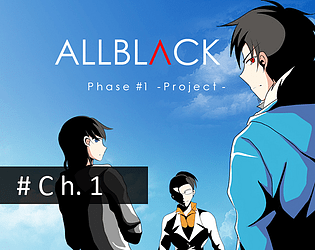
ALLBLACK Ch.1
บทบาทการเล่น / 54.00M
อัปเดต: Oct 25,2024
-
4
Escape game Seaside La Jolla
-
5
Mr.Billion: Idle Rich Tycoon
-
6
Love and Deepspace Mod
-
7
!Ω Factorial Omega: My Dystopian Robot Girlfriend
-
8
FrontLine II
-
9
Raising Gang-Girls:Torment Mob
-
10
IDV - IMAIOS DICOM Viewer